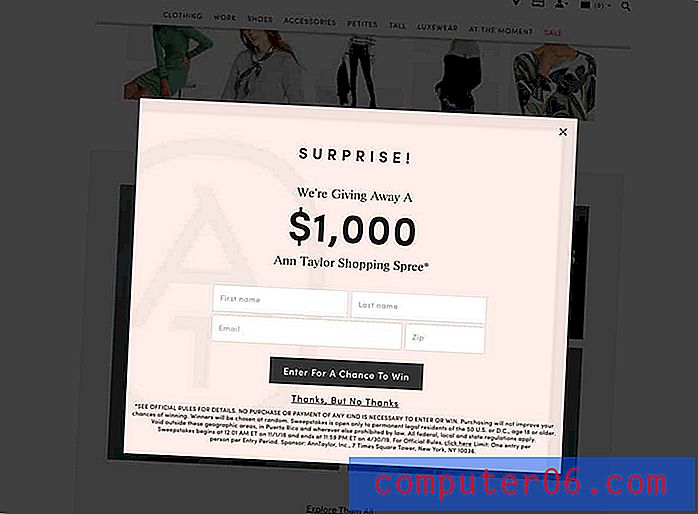Comment stocker des mots de passe dans Safari sur un iPhone 5
Vous voudrez peut-être apprendre à stocker les mots de passe dans Safari sur un iPhone 5 si vous trouvez le processus de saisie de votre nom d'utilisateur et de votre mot de passe fastidieux lorsque vous visitez vos sites préférés. Les noms d'utilisateur et les mots de passe complexes peuvent être fastidieux à taper sur le petit clavier de l'iPhone, et la commodité de n'avoir à saisir ces informations qu'une seule fois peut être rafraîchissante. Le navigateur Web Safari sur votre iPhone peut enregistrer ces informations et les saisir automatiquement lorsque vous visitez des sites sur lesquels vous avez enregistré vos informations de connexion.
Notre tutoriel vous montrera où aller pour activer cette fonctionnalité. Vous pourrez ensuite revenir à ce menu pour accéder à une liste de vos noms d'utilisateur et mots de passe enregistrés si vous décidez de supprimer l'un d'entre eux.
Avez-vous cherché un moyen de regarder votre contenu iTunes et Netflix sur votre téléviseur? L'Apple TV est un moyen simple et abordable de le faire.
Enregistrer les mots de passe sur votre iPhone dans le navigateur Web Safari
Les étapes ci-dessous vont vous permettre d'enregistrer les noms d'utilisateur et les mots de passe directement sur votre appareil afin que Safari les saisisse automatiquement lorsque vous visitez un site. Ces informations sont stockées et visibles sur votre appareil, et peuvent être trouvées par toute personne qui ouvre la liste des mots de passe. C'est pourquoi c'est une bonne idée d'utiliser également un code d'accès si vous avez l'intention d'utiliser cette fonctionnalité, car votre iPhone vous demandera le code d'accès avant d'afficher vos mots de passe enregistrés. Cela empêchera également quiconque ayant accès à votre appareil d'afficher les comptes pour lesquels vous avez enregistré vos mots de passe.
Notez que les étapes ci-dessous ont été effectuées sur un iPhone 5 dans iOS 7.
Étape 1: appuyez sur l'icône Paramètres sur votre écran d'accueil.

Étape 2: faites défiler vers le bas et sélectionnez l'option Safari .
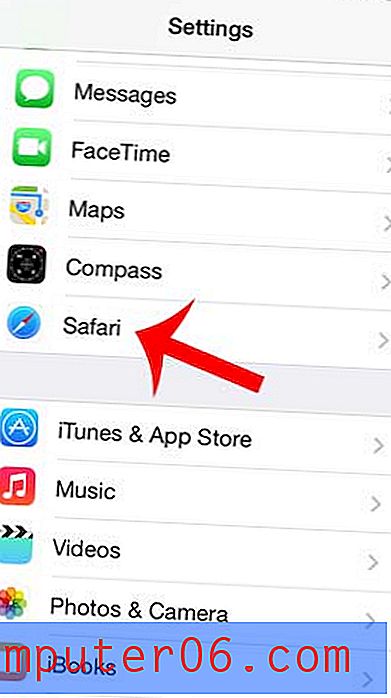
Étape 3: appuyez sur l'option Mots de passe et remplissage automatique .
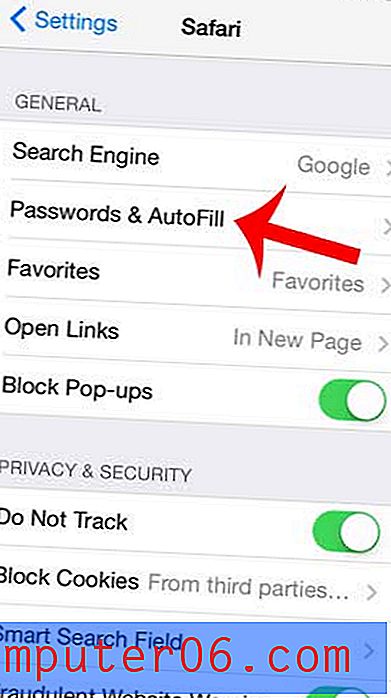
Étape 4: appuyez sur le bouton à droite de Noms et mots de passe pour activer la fonction. Vous saurez qu'il est activé lorsqu'il y a un ombrage vert autour du bouton.
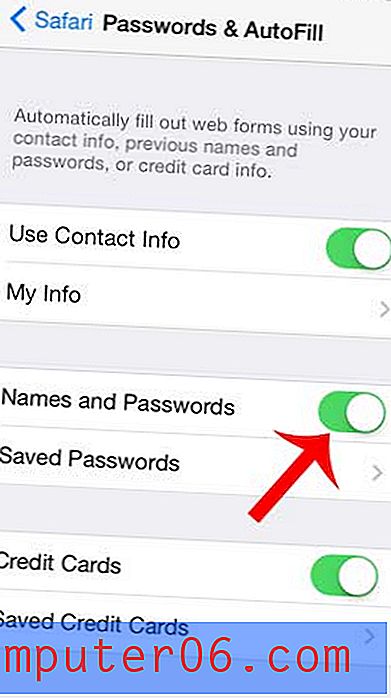
Vous pouvez visiter le site Web d'assistance d'Apple pour en savoir plus sur les fonctionnalités de votre iPhone.
Voulez-vous supprimer un mot de passe qui a été enregistré sur votre iPhone? Lisez cet article pour savoir comment supprimer tout mot de passe que vous avez enregistré dans votre navigateur Safari.